Diagnosticar oscilação de link em um switch
Objetivo
O objetivo deste artigo é mostrar como diagnosticar e solucionar problemas de oscilação de link em um switch usando o SG350X como exemplo.
Dispositivos aplicáveis | Versão do software
- Sx350 | 2.5.7.85 (Baixe o mais recente)
- SG350X | 2.5.7.85 (Baixe o mais recente)
- Sx550X | 2.5.7.85 (Baixe o mais recente)
Introduction
Uma oscilação de porta, também conhecida como oscilação de link, é uma situação na qual uma interface física no switch continua ativa e inativa, três ou mais vezes por segundo, durante pelo menos dez segundos. A causa comum geralmente está relacionada a cabo defeituoso, não suportado ou não padrão ou SFP (Small Form-Fator Pluggable) ou a outros problemas de sincronização de links. A causa da oscilação do link pode ser intermitente ou permanente.
Como a oscilação de link tende a ser uma interferência física, este documento explicará as etapas e procedimentos que podem ser tomados para diagnosticá-la e evitá-la. Além disso, o artigo também abordará as configurações que podem ser configuradas no switch para evitar ou resolver um problema de oscilação de link.
Table Of Contents
- Identificando oscilação de link
- Verificando o físico e o hardware do dispositivo, incluindo cabos
- Análise da topologia
- Como configurar a prevenção de oscilação de link
- Desabilitando o Energy Efficient Ethernet (EEE)
- Desativar Smartport
Identificando oscilação de link
A oscilação de link é fácil de identificar em uma rede. A conectividade de determinados dispositivos será intermitente. A oscilação de link pode ser vista e identificada no syslog do dispositivo; as mensagens de syslog fornecem informações sobre os eventos, erros ou quaisquer problemas graves que possam ocorrer no switch. Ao revisar seus syslogs, procure entradas "Acima" e "Abaixo" que parecem estar de volta em um curto período de tempo. Essas entradas também descreverão exatamente qual porta está causando o problema, e você pode continuar solucionando esse problema específico.
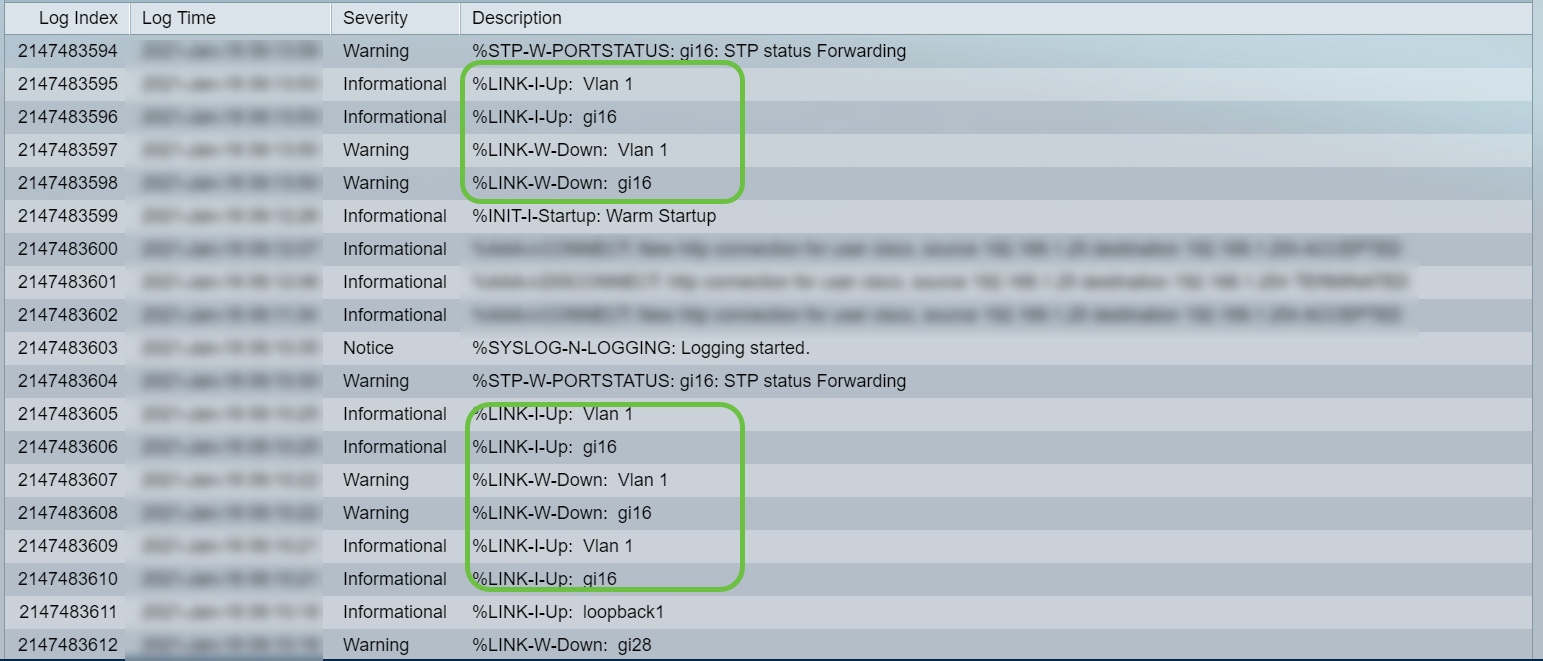
Verificando o físico e o hardware do dispositivo, incluindo cabos
A causa comum para oscilação de link geralmente está relacionada a cabo defeituoso, não suportado ou não padrão ou SFP (Small Form-Fator Pluggable) ou a outros problemas de sincronização de link. Teste os cabos Ethernet sendo usados nas portas que apresentam problemas. Verifique se o dispositivo está no firmware mais recente.
Passo 1
Tente trocar os cabos e o monitor. Se o problema persistir, vá para a Etapa 2.
Passo 2
Vá para Status and Statistics > Diagnostics > Copper Test (Status e estatísticas > Diagnóstico > Teste de cobre).
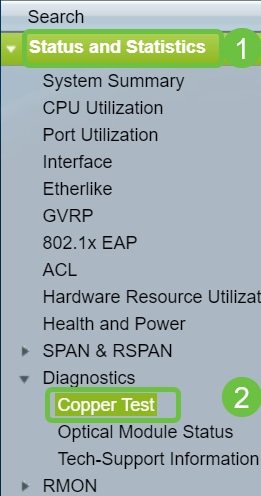
Etapa 3
Selecione a porta no menu suspenso. Neste exemplo, GE16 está selecionado. Clique em Copper Test (Teste de cobre).
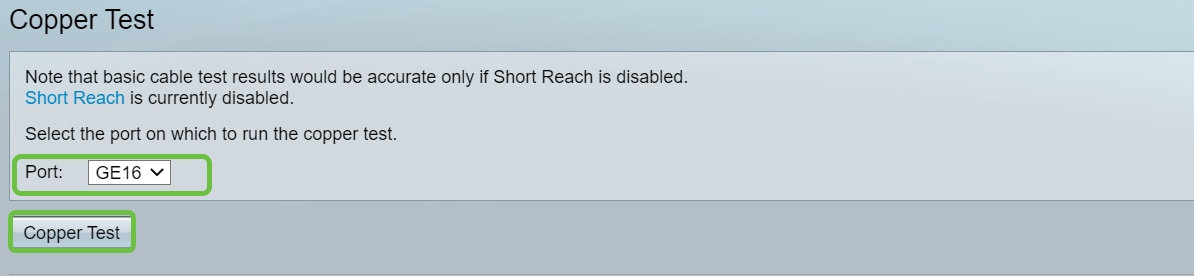
Passo 4
Um aviso será exibido. Esteja ciente de que a porta será desativada por um curto período de tempo. Escolha OK.
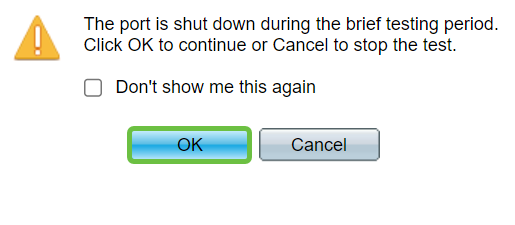
Etapa 5
Os resultados do teste serão exibidos. Se ele disser OK, provavelmente não é o cabo. Se os resultados não estiverem OK, altere o cabo e repita o teste de cobre para confirmar que ele não é o cabo.
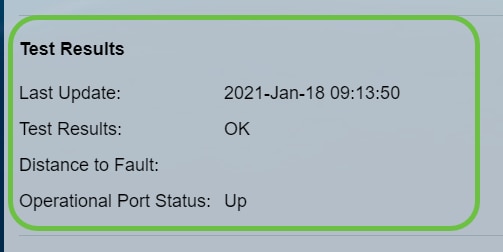
Análise da topologia
Para confirmar se é um problema físico e não um problema de configuração no switch, é necessário analisar os dispositivos conectados ao switch. Verifique o seguinte:
- Quais dispositivos estão conectados ao switch?
- Quais portas estão causando o problema e quais dispositivos estão conectados a essas portas?
- É a porta ou o dispositivo?
- Analise cada dispositivo conectado ao switch. Você já teve algum problema com esses dispositivos?
- Teste as portas conectando outros dispositivos e verificando se o problema continua.
- Verifique se o dispositivo está causando problemas em outra porta.
- Determinando se é a porta ou se o dispositivo determina como continuar o processo de solução de problemas.
- Se for o dispositivo, talvez seja necessário entrar em contato com o gerenciamento de suporte para esse dispositivo.
- Se você determinou que é a porta, é hora de verificar se o problema está relacionado à configuração ou à configuração física.
Como configurar a prevenção de oscilação de link
A prevenção de oscilações de link minimiza a interrupção das operações do switch e da rede. Ele estabiliza a topologia da rede definindo automaticamente as portas que experimentam eventos de flap de link excessivos para as portas de estado desabilitadas por erro. Esse mecanismo também fornece tempo para depurar e localizar a causa raiz da oscilação. Uma mensagem syslog ou interceptação SNMP (Simple Network Management Protocol) é enviada para alertar sobre a oscilação de link e o desligamento de porta. A interface ficará ativa novamente somente se especificamente ativada pelo administrador do sistema. Para obter instruções baseadas em CLI, consulte o artigo Configure as configurações de prevenção de oscilação de link em um Switch através da CLI.
Passo 1
Faça login na interface gráfica do usuário (GUI) do switch.
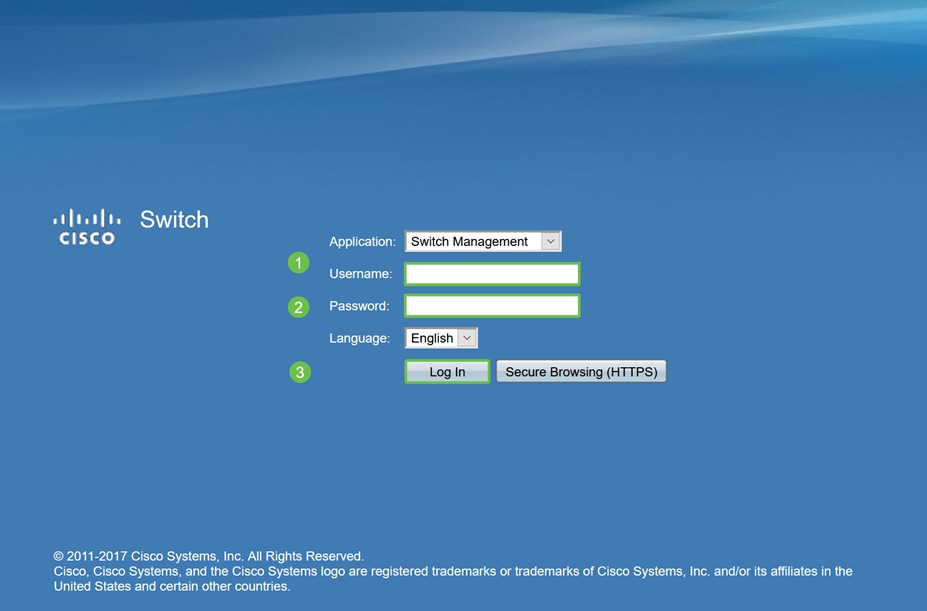
Passo 2
Escolha Modo de exibição avançado.

Etapa 3
Vá para Port Management > Port Settings.
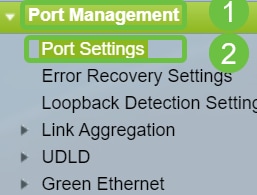
Passo 4
Na página Configurações de porta, ative a Prevenção de oscilação de link marcando a caixa Habilitar. Clique em Apply.

Etapa 5
Click Save.
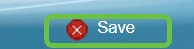
Desabilitando o Energy Efficient Ethernet (EEE)
Você ainda está observando oscilação de link após verificar sua topologia, seus dispositivos e ativar a prevenção de oscilação de link? Tente desativar o Energy Efficient Ethernet (EEE). A finalidade do EEE é que os enlaces ethernet tenham tempo ocioso e a oportunidade de economizar energia. No entanto, nem todos os dispositivos são compatíveis com o EEE 802.3AZ e desativá-lo pode ser a melhor ação.
Passo 1
Faça login na GUI do switch.
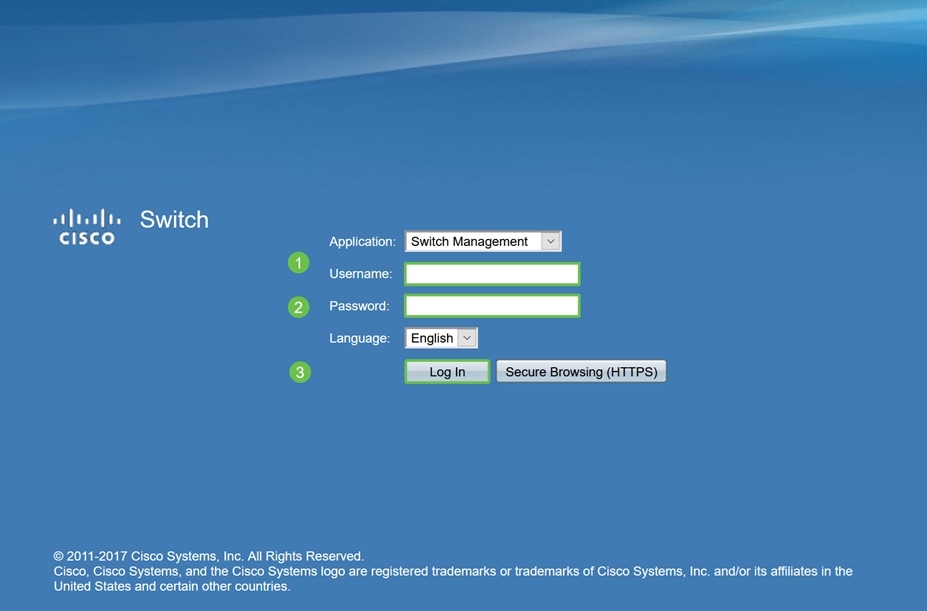
Passo 2
Escolha Modo de exibição avançado.

Etapa 3
Vá para Port Management > Green Ethernet > Properties.
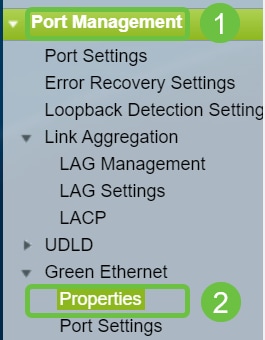
Passo 4
Desative o 802.3 Energy Efficient Ethernet (EEE) desmarcando a caixa Enable (Habilitar). Clique em Apply.
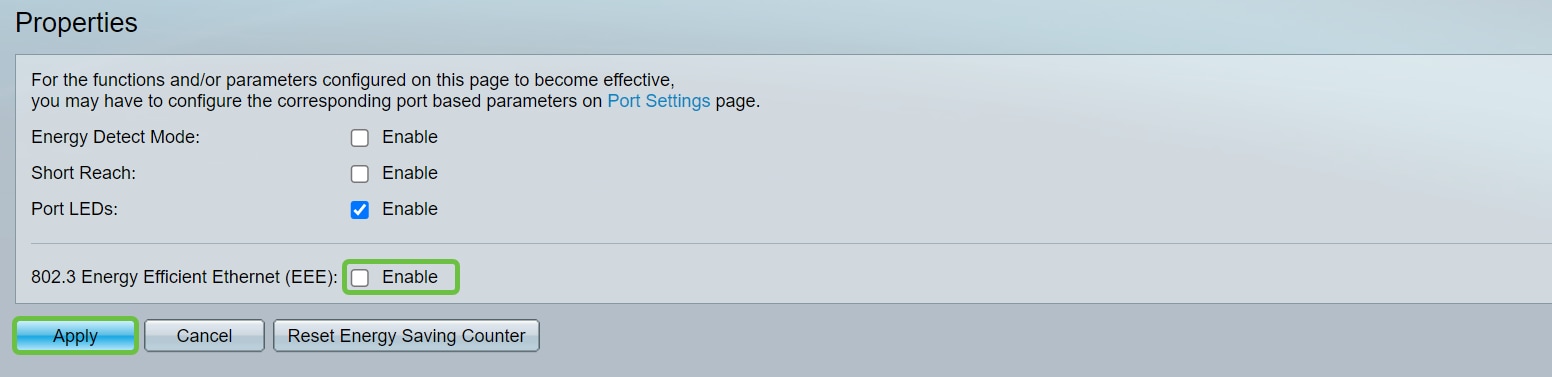
Etapa 5
Click Save.
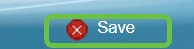
Desativar Smartport
O recurso Smartport aplica uma configuração pré-configurada à porta do switch com base no tipo de dispositivo que está tentando se conectar. O Auto Smartport permite que o switch aplique essas configurações às interfaces automaticamente quando detectar o dispositivo. Às vezes, o Smartport pode detectar o dispositivo incorretamente, o que pode fazer com que essa porta específica "oscile". Para evitar isso, você pode desativar o Smartport.
Passo 1
Escolha Smartport > Properties.
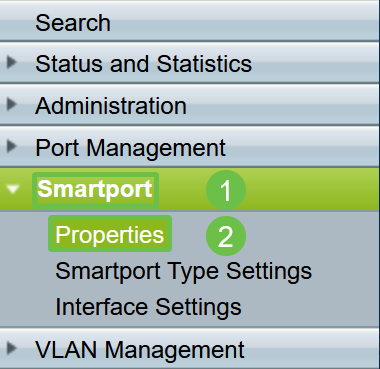
Passo 2
Selecione Disable (Desabilitar) ao lado de Administrative Auto Smartport para desabilitar o Smartport globalmente no switch. Clique em Apply.

Isso desativará o Smartport em todas as interfaces, mas não afetará as configurações manuais de VLAN.
Problemas com o Smartport? Saiba como identificar, solucionar problemas e desativar o recurso Smartport se estiver causando problemas com seu switch.
Conclusão
A oscilação de link pode ser debilitante em uma rede. Mas agora com todas essas informações que você aprendeu, você pode diagnosticar, prevenir e resolver problemas de oscilação de links com facilidade.
Contate a Cisco
- Abrir um caso de suporte

- (É necessário um Contrato de Serviço da Cisco)
 Feedback
Feedback